轻松掌握!WPS 中 Excel 合并字符型内容的秘籍
在日常办公中,Excel 的使用频率极高,而合并字符型内容是其中一项常见且重要的操作,很多人在面对这一需求时,可能会感到困惑,不知道该如何高效地完成,就让我们一同深入探索 WPS 中 Excel 合并字符型内容的方法,让您的办公效率大幅提升。
WPS 中的 Excel 为我们提供了多种合并字符型内容的方式,最为常用的当属“CONCATENATE 函数”,这个函数可以将多个文本字符串连接在一起,形成一个新的字符串,使用时,只需在相应的单元格中输入“=CONCATENATE(文本 1, 文本 2, …)”,然后按下回车键,就能得到合并后的结果。
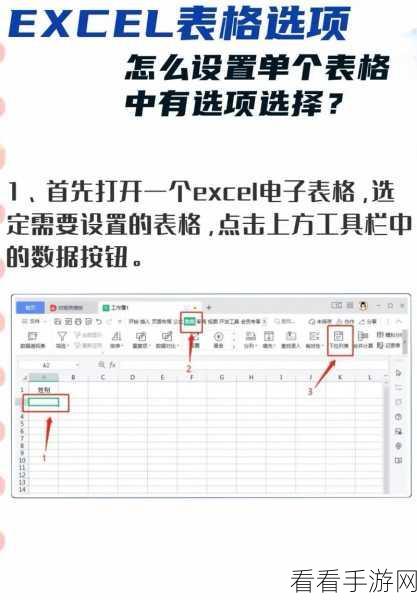
除了“CONCATENATE 函数”,“&”运算符也是合并字符型内容的得力工具,它的使用方法相对简单直观,只需在单元格中输入“文本 1&文本 2&…”,即可实现文本的合并,若要合并“A1”单元格中的“姓名:”和“B1”单元格中的“张三”,可以在另一个单元格中输入“=A1&B1”。
WPS 还提供了“合并单元格”的功能,这在处理一些特定格式的表格时非常实用,选中需要合并的单元格区域,然后在“开始”选项卡中找到“合并居中”按钮,点击即可完成合并,但需要注意的是,合并单元格可能会导致一些数据的丢失,因此在使用时要谨慎考虑。
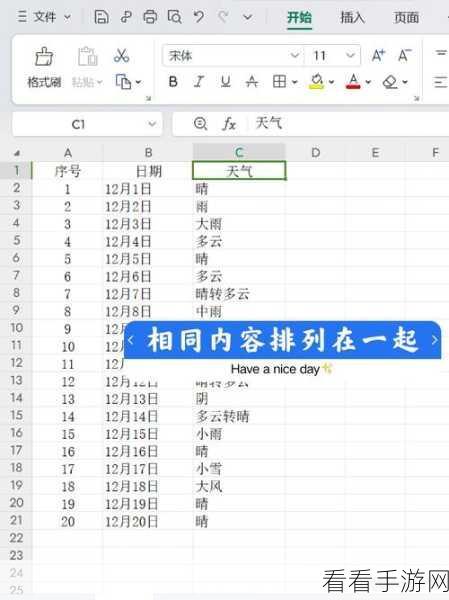
在实际操作中,我们可以根据具体的需求和数据特点,灵活选择合适的合并方法,如果需要合并的文本内容较多且复杂,函数的使用可能更加方便;而对于简单的合并需求,“&”运算符则能快速解决问题。
掌握 WPS 中 Excel 合并字符型内容的方法,能够让我们在处理数据时更加得心应手,节省大量的时间和精力,希望以上介绍的方法对您有所帮助,让您的工作更加高效、便捷!
文章参考来源:个人多年使用 WPS 中 Excel 的经验总结。
